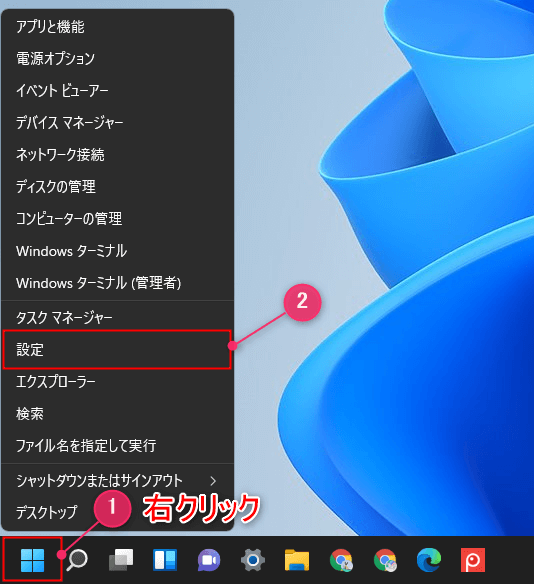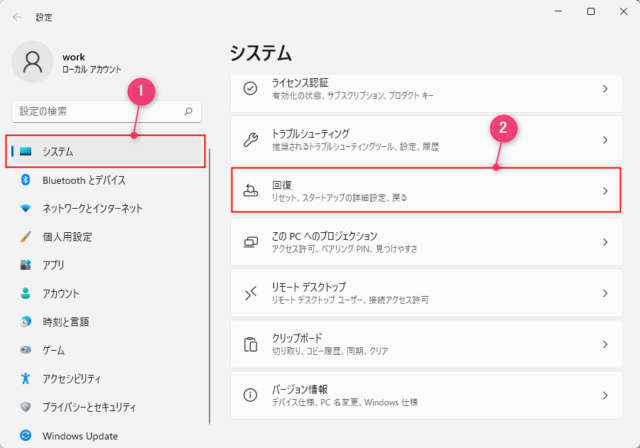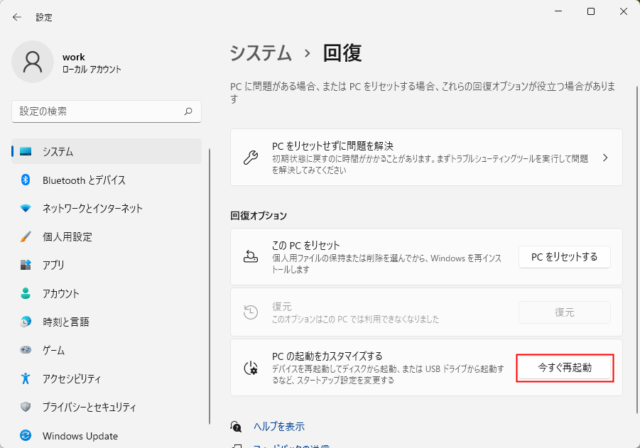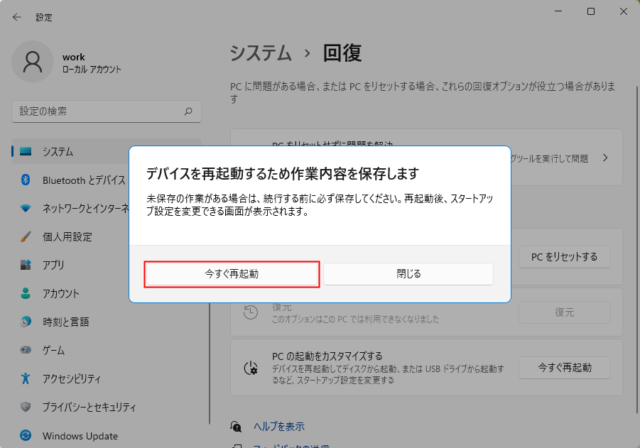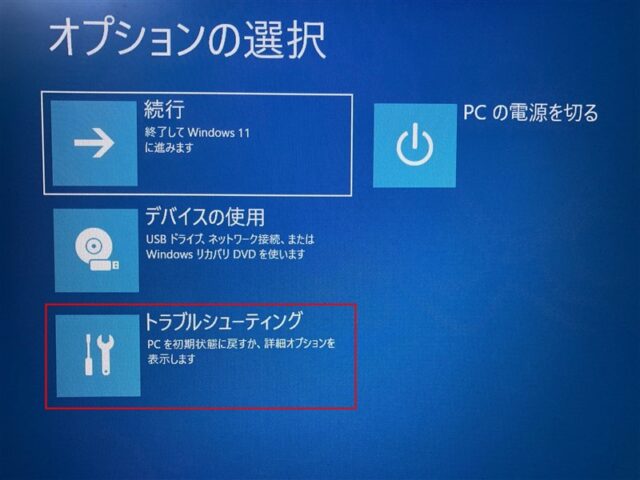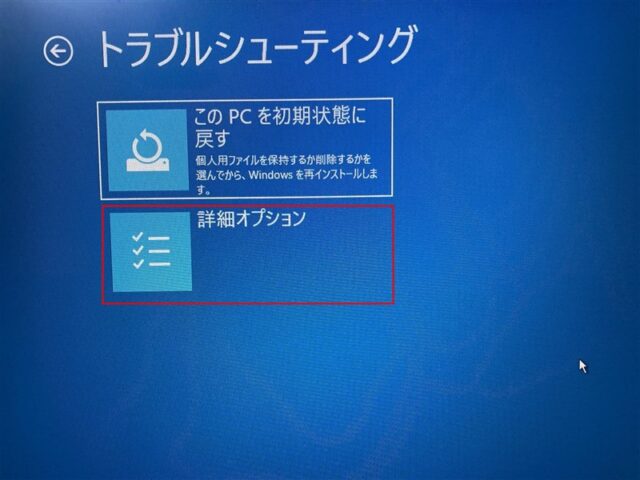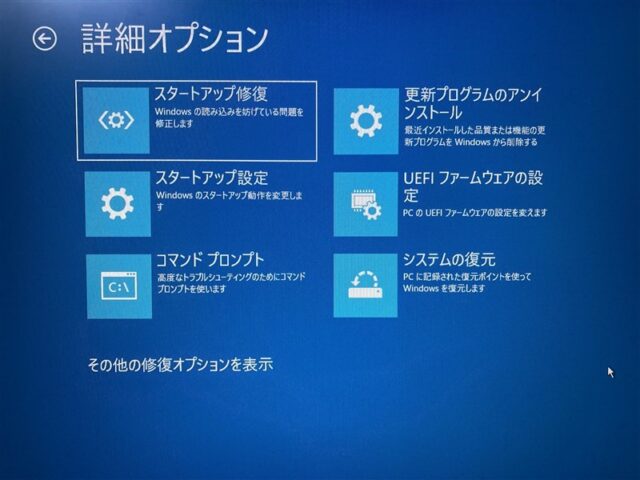Windows11で詳細ブートオプションを表示する方法を紹介します。
詳細ブートオプションでは以下のような操作が可能です。
- スタートアップ修復
- スタートアップ設定
- コマンドプロンプト
- 更新プログラムのアンインストール
- UEFI ファームウェアの設定
- システムの復元
Windowsが起動できないときや問題が発生した時にセーフモードで起動したりと便利な機能です。
詳細ブートオプションを表示
詳細ブートオプションの画面ではBluetoothマウスでは操作できないので気をつけてください。
設定を開く
「スタート」を右クリックして「設定」をクリックします。
回復を開く
「システム」→「回復」をクリックします。
再起動
「今すぐ再起動」をクリックします。
- PC の起動をカスタマイズする
デバイスを再起動してディスクから起動、またはUSBから起動するなど、スタートアップ設定を変更する
「デバイスを再起動するため作業内容を保存します」と表示されるので問題なければ「今すぐ再起動」をクリックします。
PCが再起動すると青い画面で「オプションの選択」が表示されます。
詳細ブートオプションの表示
「トラブルシューティング」をクリックします。
「詳細オプション」をクリックします。
「詳細ブートオプション」が表示されます。
以上で操作完了です。
戻りたい場合は左上の「←矢印」をクリックして最初の画面まで戻ったら「続行」でWindows11が起動します。